1회 : 리눅스의 역사와 리눅스 배포판의 종류
2회 : 데스크톱 환경과 내게 맞는 리눅스 배포판 찾기
3회 : 리눅스 설치하고 최적화하기
4회 : 인터넷 활용 애플리케이션 다루기
5회 : 오피스 애플리케이션 다루기
6회 : 멀티미디어 애플리케이션 다루기
7회 : 리눅스에서 게임을 하자
웹 브라우저
파이어폭스
우분투에는 모질라 ‘파이어폭스’가 기본 웹 브라우저로 포함되었다. 파이어폭스는 윈도에서도 많이 쓰는 대표적인 웹 브라우저다. 기본으로 포함되어 있어 설치가 필요 없지만 웹 서핑의 필수 요소인 플래시 애니메이션을 보려면 플러그인을 설치해야 한다. 플래시를 쓰는 웹 페이지를 열면 플러그인이 필요하다는 메시지가 뜬다. 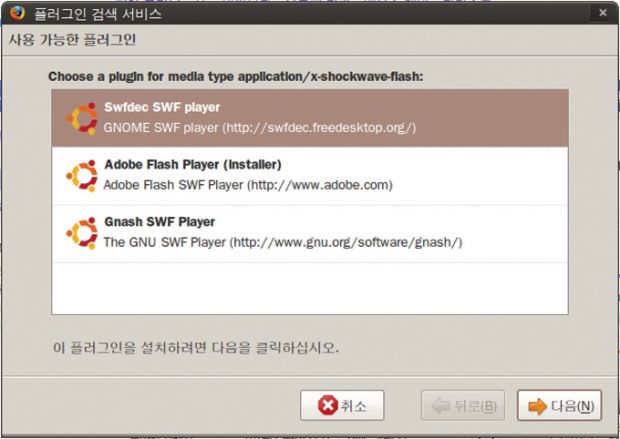
[설치]를 누르면 파이어폭스에 설치할 수 있는 플러그인을 검색해 목록을 보여준다. 플러그인을 선택하고 [다음]을 누르면 내려 받아 설치한다.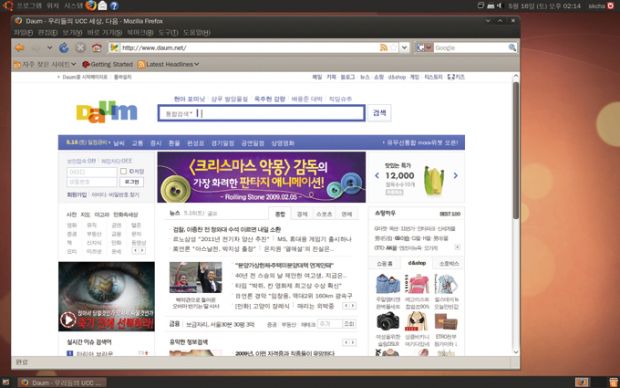
설치가 끝나고 파이어폭스를 다시 실행하면 플래시 애니메이션이 표시된다.
플러그인을 설치하라는 메시지가 뜬다.
오페라
‘오페라’도 MS 윈도와 리눅스를 모두 지원한다. 우분투에서도 쓸 수 있지만 설치가 필요하다. 오페라 공식 홈페이지(www.opera.com)에서 [다운로드]를 누르면 자동으로 우분투용 오페라를 내려 받을 수 있는 웹 페이지가 열린다. 오페라는 기본 옵션 상태에서는 한글 폰트가 제대로 표시되지 않는다. [도구]의 [환경설정]을 누르고 [고급 설정] 탭에서 [글꼴]을 고른다. 아래의 [국제 언어 글꼴]을 눌러 한글 글꼴을 고르면 한글이 제대로 표시된다. 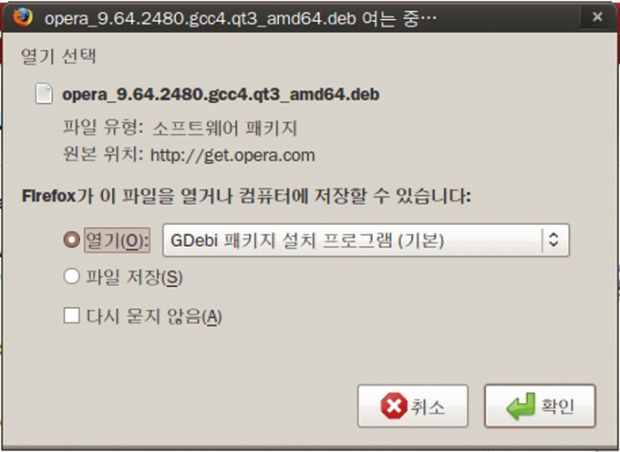
*.deb 파일 확장자를 가진 패키지 파일을 받는다. 내려 받기 옵션에서 [GDebi 패키지 설치 프로그램]을 고르고 내려 받아야 한다.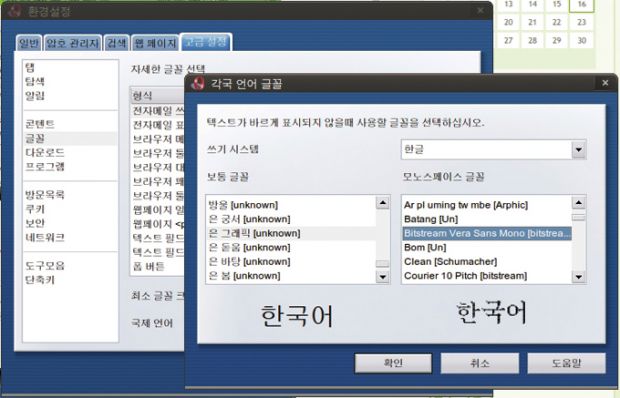
글꼴을 바꿔야 한글 웹페이지가 제대로 나온다.

[패키지 설치]를 누르면 자동으로 깔린다.
크로미움
‘크로미움’은 구글 ‘크롬’의 오픈 소스 버전이다. 윈도용으로는 버전 2.x까지 배포되었지만 리눅스용은 아직 정식 버전이 발표되지 않았고 테스트 버전만 구할 수 있다. 테스트 버전을 제공하는 저장소를 등록해 [시냅틱 패키지 관리자]로 설치한다.
메뉴의 시스템 → 관리 → 소프트웨어 소스를 눌러 [소프트웨어 소스 관리자]를 실행한다. [써드파티 소프트웨어] 탭에서 [추가]를 눌러 다음을 추가한다.
http://ppa.launchpad.net/chromium-daily/ppa/ubuntu jaunty main
[시냅틱 꾸러미 관리자]를 열고 chromium을 입력해 검색을 시작한다. 목록에 chromium-browser를 선택해 [설치]를 누르고, 창 위쪽의 [적용]을 누르면 크로미움 브라우저가 설치된다.
크로미움 브라우저는 테스트 버전이라서 안정성에 문제가 있을 수 있다. 최신 베타 버전은 많이 안정화가 되었고, 조만간 정식 버전도 발표될 것으로 보인다.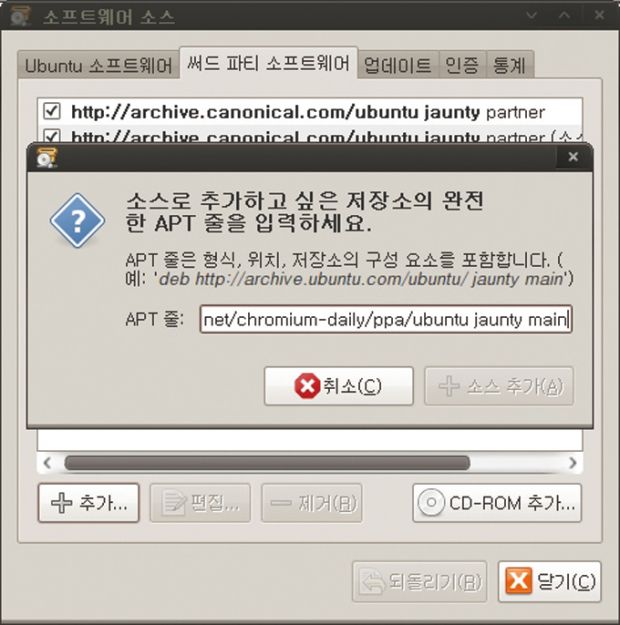
[소프트웨어 소스 관리자]에 크로미움을 내려 받을 수 있는 저장소 주소를 입력한다. 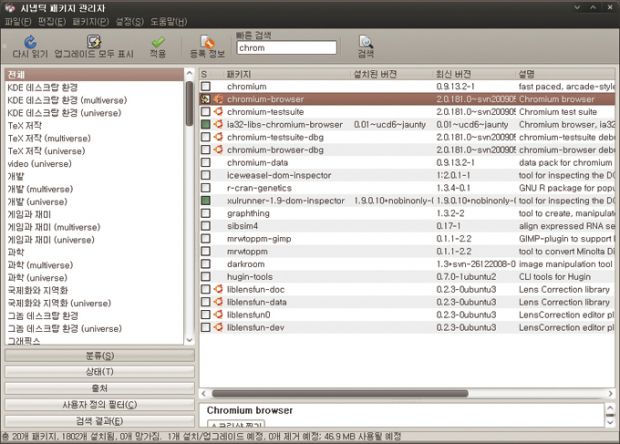
[시냅틱 꾸러미 관리자]에서 크로미움을 설치한다.
이메일 클라이언트 프로그램
에볼루션
우분투에 기본으로 포함된 이메일 애플리케이션이 ‘에볼루션’이다. 인터페이스와 기능이 MS 아웃룩과 비슷하다. 이메일, 연락처, 달력(스케줄), 작업, 메모 등의 재주를 포함해 개인 일정 관리에 도움이 된다. MS 아웃룩에 익숙하다면 에볼루션도 쉽게 적응할 수 있다.
에볼루션은 데스크톱 프로그램 ‘그놈’에 최적화되었다. 덕분에 속도가 빠르고 안정적이다. 정크 메일을 골라내는 알고리즘의 적중도가 좋고, 여러 가지 옵션으로 메일을 검색한다.
에볼루션을 실행하면 주소, 프로토콜(POP이나 IMAP) 선택, 이메일 서버 주소, 인증 방법 등을 설정한다.
메일 보내는 서버 정보와 인증 방법을 선택한다. 설정이 끝나면 인증을 거쳐 바로 이메일을 주고받을 수 있다.
썬더버드
‘썬더버드’는 파이어폭스와 함께 모질라 재단에서 진행하는 오픈 소스 프로젝트에 포함된 이메일, 뉴스, RSS 클라이언트 애플리케이션이다. 썬더버드는 [시냅틱 꾸러미 관리자]에서 thunderbird를 검색해 설치한다. 썬더버드를 처음 실행하면 [계정 설정] 창이 열린다. 이메일 계정을 설정하면 이메일 클라이언트로 작동한다. RSS 피드 주소를 등록해 RSS 리더로 쓰거나 유즈넷 뉴스 주소를 등록해 뉴스 리더로도 쓴다. 유즈넷에서 많이 쓰는 압축 방식을 지원하지 않아 이미지 등이 포함된 멀티미디어 뉴스를 제대로 보지 못한다.
이메일 계정을 등록하고 암호를 입력하면 메일 서버에서 이메일을 읽어온다.
메신저 프로그램
우분투 같은 리눅스에서도 많은 사람이 쓰는 MSN이나 네이트온, 야후 메신저 등을 쓸 수 있다. 다른 메신저와 연동되는 통합 메신저를 쓰는 방법도 있다.
pidgin
‘Pidgin’은 우분투를 설치하면 기본으로 설치되는 메신저 애플리케이션이다. AOL, 구글 톡, ICQ, IRC, MSN, 야후 메신저 등에 쓰는 프로토콜을 모두 지원해 다른 메신저 이용자와 대화를 할 수 있다. 네이트온 메신저는 pidgin에 포함되어 있지 않아 플러그인을 추가해야 한다. 다음 명령으로 플러그인을 설치한다.
sudo apt-get install pidgin-nateon[ENTER]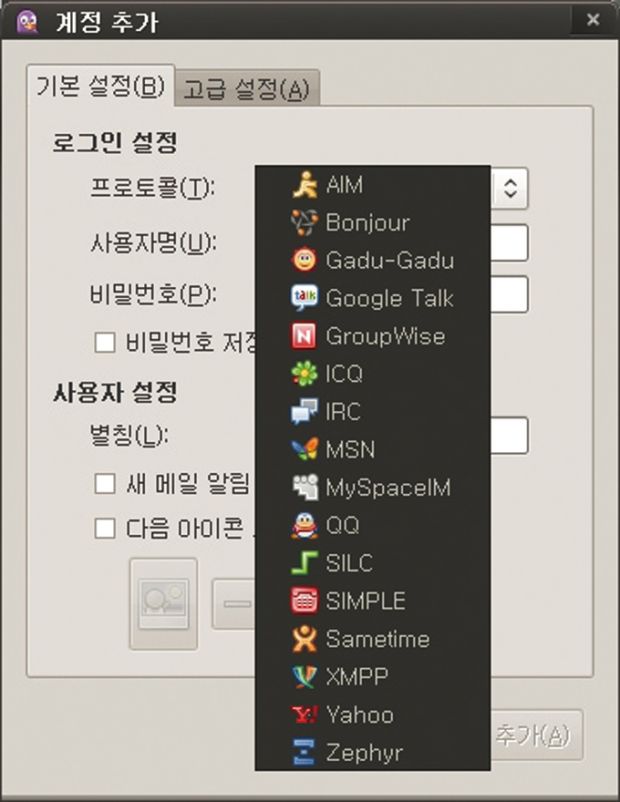
[1] pidgin는 대부분의 메신저와 연동된다.
[2] 네이트온 플러그인을 깔면 [계정 추가] 창에서 네이트온을 고를 수 있다. 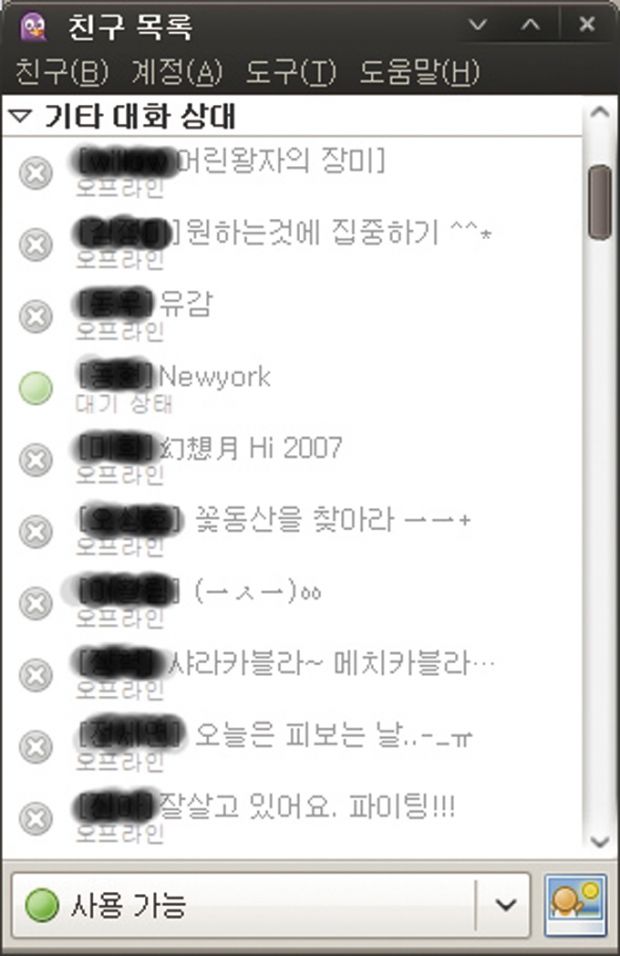
[3] 여러 가지 메신저 대화 상대가 한 번에 표시된다.
네이트온
우리나라에서 많이 쓰는 메신저는 MSN과 네이트온이다. MSN은 리눅스용 버전이 없어서 통합 메신저 프로그램을 써야 하지만 네이트온은 리눅스 버전이 준비되어 있다. 오픈 소스 프로젝트 홈페이지(kldp.net/projects/nateon)에서 현재 개발 현황을 보거나 개발에 참여할 수도 있다. 다운로드 페이지(kldp.net/frs/?group_id=1143)에서 배포판에서 맞는 네이트온 버전을 내려 받아야 한다. 우분투용 설치 패키지 파일은 .*deb 파일이다. 네이트온을 설치하기 전에 다음 명령어를 먼저 입력한다.
sudo apt-get install alien [ENTER]
sudo apt-get install kdelibs4c2a [ENTER]
sudo apt-get install libqt3-mt [ENTER]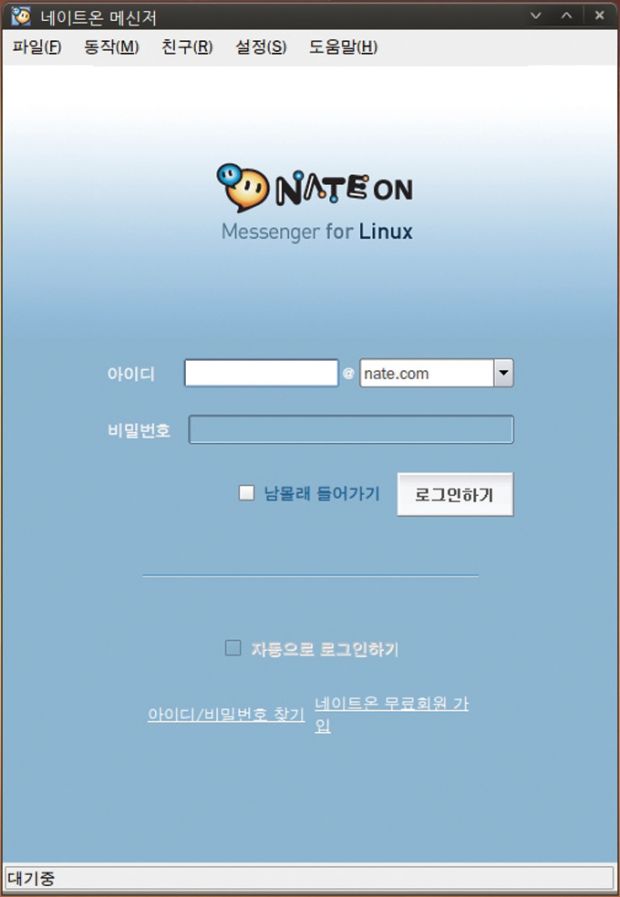

[1] 리눅스용 네이트온도 윈도용과 인터페이스가 똑같다.

[2] 런치 패드 다운로드 페이지.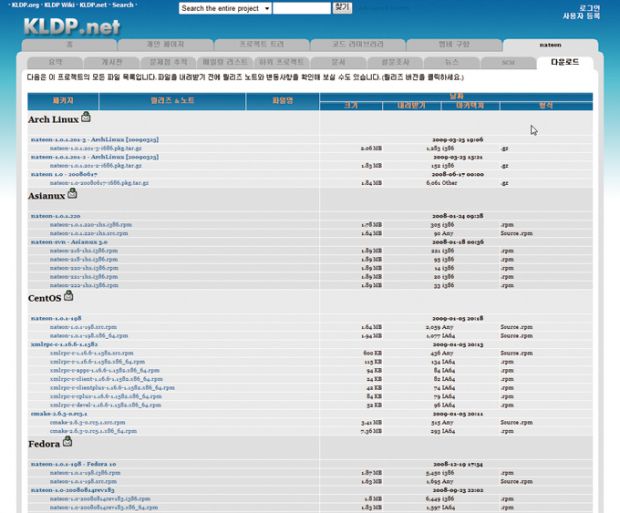
[3] 리눅스 배포판에 맞는 설치 파일을 내려 받는다.
다음 주소를 방문해 사운드 관련 라이브러리 패키지를 내려 받는다. *.deb 파일을 내려 받아 [GDebi 패키지 설치 프로그램]으로 설치한다. 순서대로 설치해야 에러 없이 깔린다.
https://launchpad.net/ubuntu/intrepid/amd64/libartsc0/1.5.10-0ubuntu1
https://launchpad.net/ubuntu/jaunty/amd64/libarts1c2a/1.5.10-0ubuntu1
이제 처음에 내려 받은 네이트온 패키지 파일을 설치한다.
sudo n_1.0.222-jaunty1_amd64.deb [ENTER]
RSS 리더 프로그램
Liferea
우분투에는 기본으로 포함된 RSS 리더 프로그램이 없어 직접 설치해야 한다. Liferea를 설치하려면 프로그램 메뉴의 [프로그램 설치/제거]를 이용한다. 왼쪽 카테고리에서 인터넷을 선택해 [찾기]에 RSS를 입력하면 RSS와 관련된 애플리케이션 목록이 뜬다. 목록에서 [Liferea Feed Reader]를 선택해 왼쪽을 체크하고 [변경사항 적용]을 눌러 설치한다.
프로그램 메뉴의 인터넷에 Liferea가 등록된다. Liferea를 실행하면 왼쪽에 구독 중인 RSS 리스트가, 오른쪽에 선택한 RSS의 기사 목록이 표시된다. 멀티미디어 콘텐츠가 포함된 기사는 제대로 표시하지 못한다.
[프로그램 설치/제거]에서 Liferea를 검색해서 설치한다.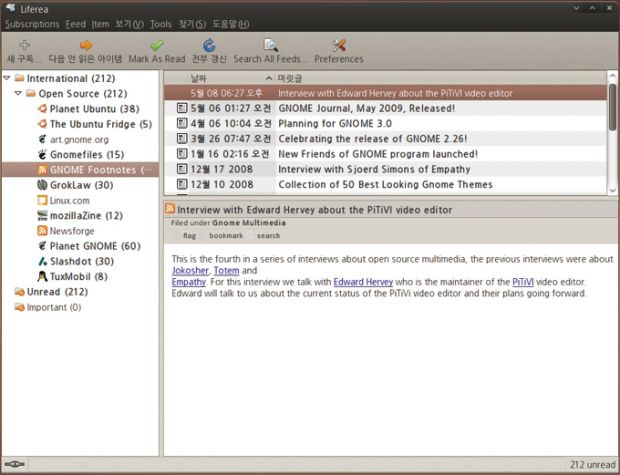
멀티미디어 기사는 제대로 표시할 수 없는 것이 단점이다.
Akregator
우분투가 아닌 ‘쿠분투’에 포함된 RSS 리더다. 우분투에서는 [시냅틱 꾸러미 관리자]에서 Akregator로 검색해 설치할 수 있다. Akregator는 이미지가 제대로 표시되고 플래시 애니메이션 플러그인도 자동으로 설치해 보여준다. [자세히 보기]를 하면 탭으로 원본 웹 페이지를 불러올 수 있다. 기능이 많은 만큼 프로그램이 무겁다. 
이미지가 포함된 뉴스도 제대로 읽는다.
RSSOwl
특이하게 자바 개발 툴인 이클립스 인터페이스를 쓴다. 이클립스 자체가 자바로 개발된 툴이라서 운영체제와 상관없이 쓸 수 있다. 설치할 필요 없이 압축을 풀면 바로 실행할 수 있다. 카테고리마다 유용한 RSS 주소를 담고 있는 것이 특징이다. 최신 프로그램은 제작사 홈페이지(www.rssowl.org)에서 내려 받는다.
RSSOwl은 자바 애플리케이션이라서 속도가 느리지만 따로 플러그인을 깔지 않아도 여러 가지 종류의 이미지나 플래시 애니메이션을 온전하게 표현한다. 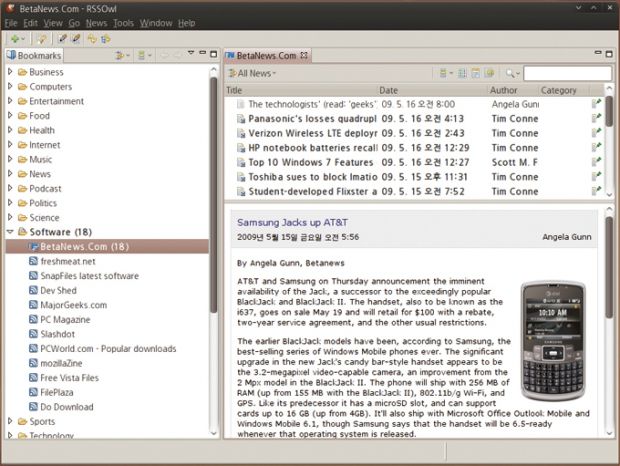
RSSOwl를 실행하면 이클립스와 똑같은 화면이 뜬다.
P2P 애플리케이션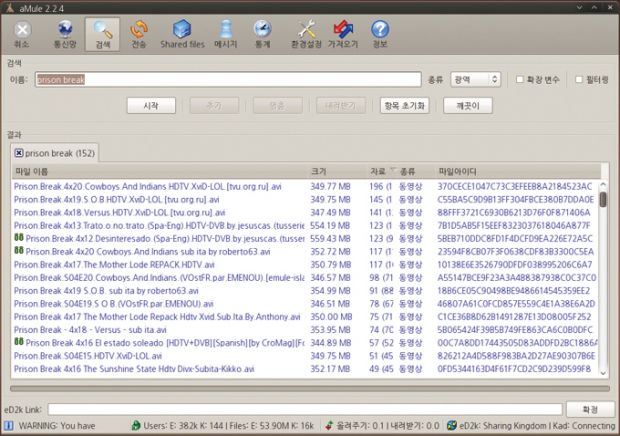
aMule
리눅스에서도 당나귀 같은 P2P 프로그램이 많이 쓰인다. 윈도에서도 쓰는 eMule의 리눅스 버전인 aMule을 많이 쓴다. 우분투에서는 [시냅틱 꾸러미 관리자]에서 aMule을 검색해서 설치하면 된다. 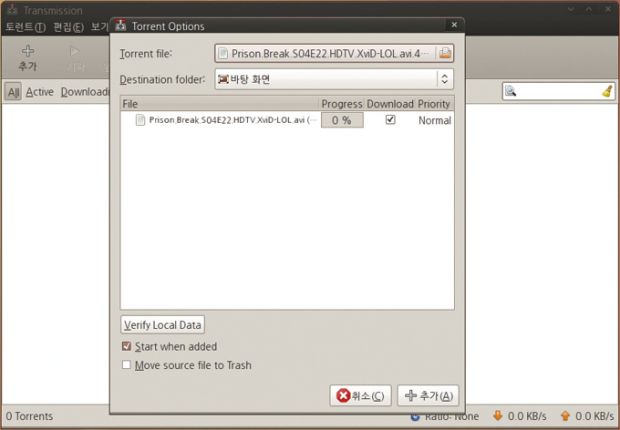
트랜스미션
당나귀보다 인기인 ‘비트토런트’도 리눅스 버전이 있다. 트랜스미션이 그것인데 다행히 우분투에 포함되어 있다. 단순한 프로그램이지만 토런트의 모든 기능을 쓸 수 있다. 
Vuze
자바로 개발된 ‘비트토런트’ 프로그램이다. 윈도의 인터페이스를 따르고 있어 쓰기 편하다. [시냅틱 꾸러미 관리자]에서 vuze를 검색해 설치한다.


